Complemento Constant Contact
Introdução
O Constant Contact é premium, você pode comprá-lo em uma de nossas assinaturas . Obrigado!
O complemento Constant Contact do iform4u permite que você integre facilmente seus formulários online ao serviço de marketing por e-mail opcional Constant Contact . Além disso, colete e adicione assinantes às suas listas de marketing por e-mail automaticamente quando um formulário for enviado.
- Adicione assinantes automaticamente às suas listas de e-mail quando um formulário for enviado.
- Controle a adesão e adicione assinantes somente quando uma determinada condição for atendida.
Instalando o complemento Constant Contact
O processo de instalação do complemento Constant Contact é muito simples, igual a qualquer outro complemento. Para instalar o Add-On AWeber basta ir ao menu Add-Ons e configurá-lo.
Crie um aplicativo API Constant Contact V3
- Vá para o Constant Contact Developer Portal e crie sua própria conta de desenvolvedor:
https://v3.developer.constantcontact.com/
- Agora você pode criar seu aplicativo, acesse:
https://app.constantcontact.com/pages/dma/portal/
- Clique em “Novo Aplicativo”, digite o “Nome do Aplicativo” (por exemplo, “iform4u”) e clique em “Criar”.
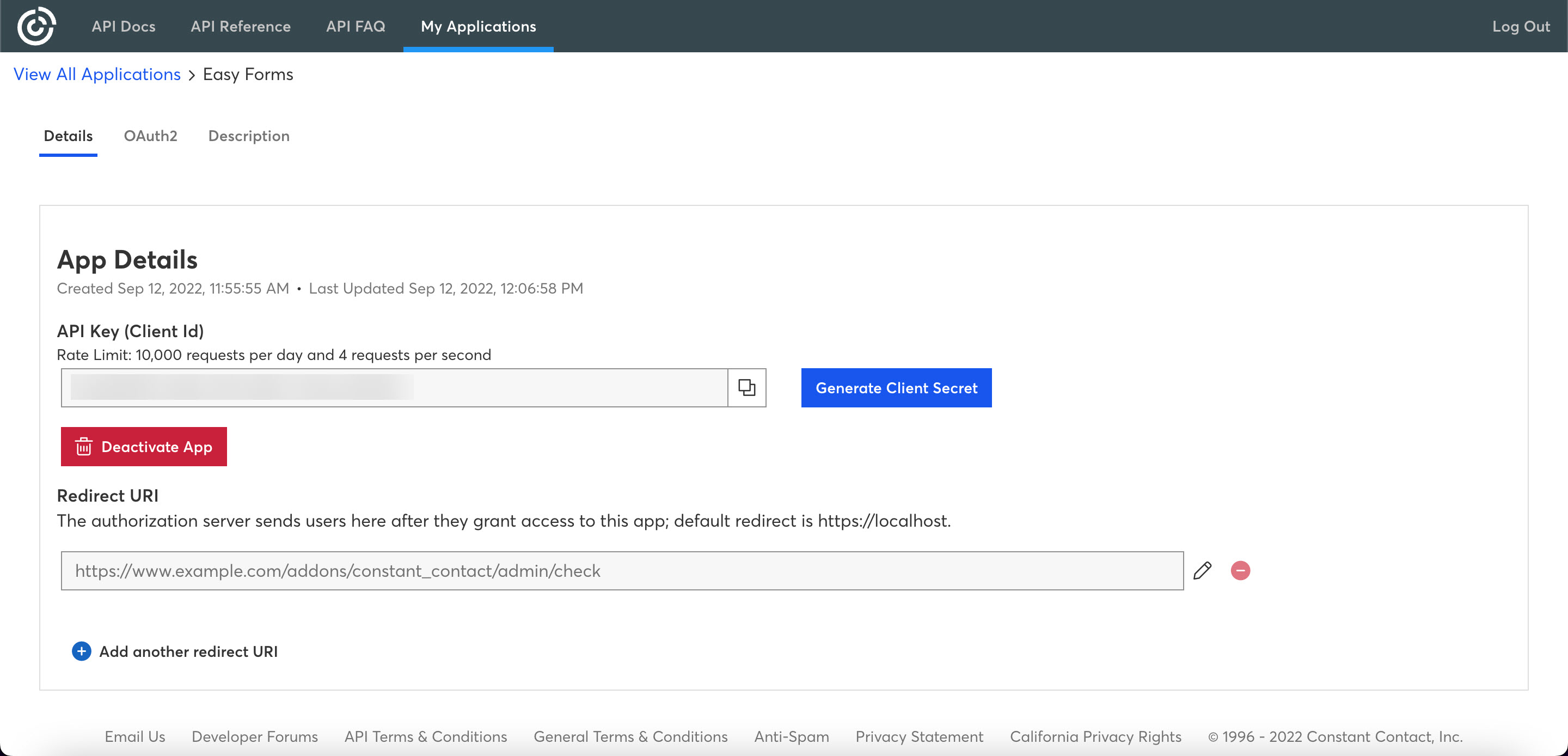
- Clique no ícone "lápis" para editar o "URI de redirecionamento". Não se esqueça de usar o seguinte URL de redirecionamento com o seu nome de domínio:
https://www.example.com/addons/constant_contact/admin/check
- "Salvar" tudo
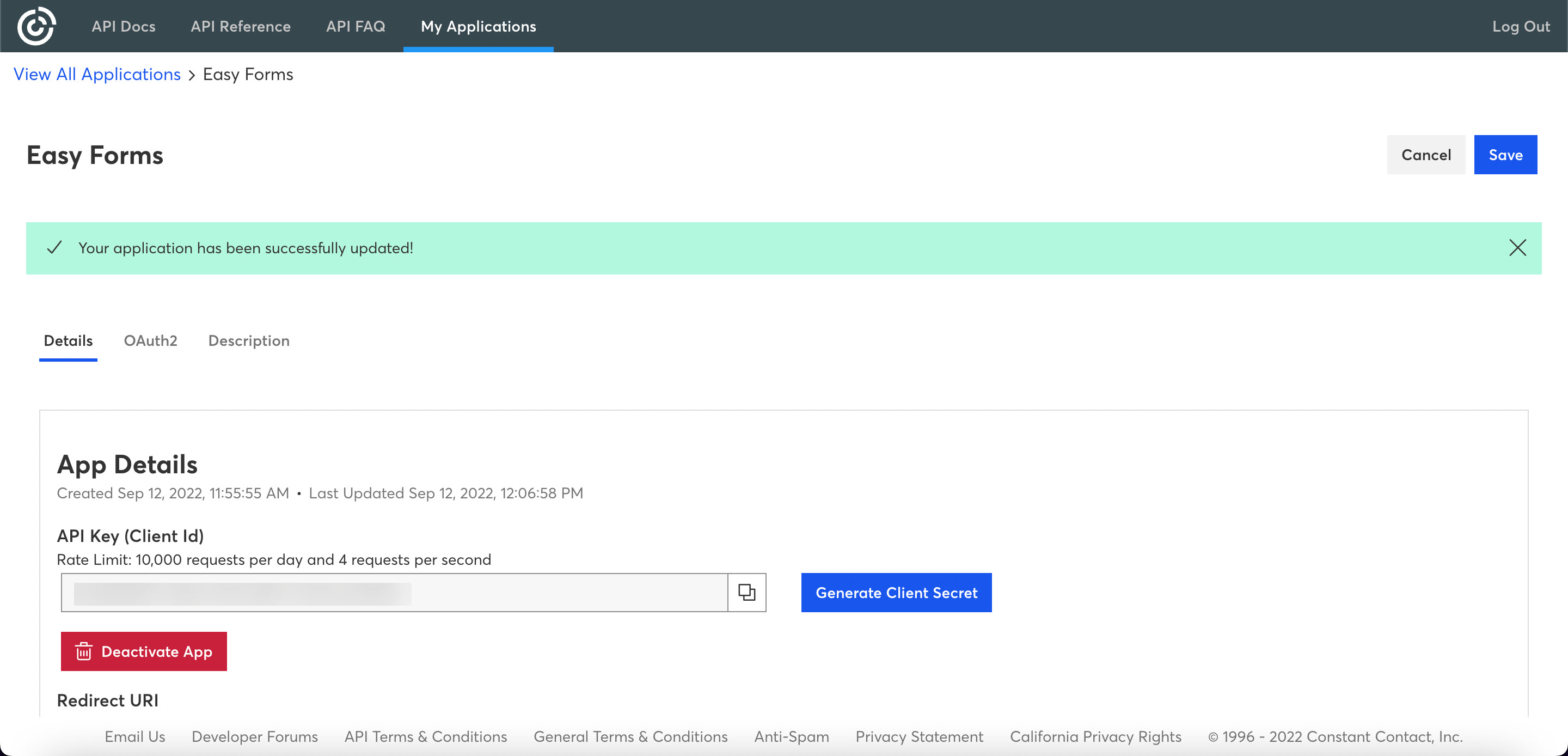
- Em seguida, copie a chave da API e o segredo do cliente gerado no seguinte arquivo:
módulos/addons/modules/constant_contact/Module.php
Agora vá para sua instância iform4u e clique no botão “Configurar um formulário” e siga o fluxo de autenticação Oauth2.
É isso!
Crie um formulário de inscrição
Os formulários são criados através do Form Builder. Você só precisa arrastar e soltar os campos de que seu formulário precisa. Em seguida, na interface Constant Contact Add-On você pode selecionar os campos que coletarão as informações necessárias para enviar ao Constant Contact . Por exemplo, e-mail, nome e campos personalizados, etc.
Agora, na interface do usuário do complemento Constant Contact , siga as próximas etapas:
- Clique em Criar um formulário de inscrição
- Você será redirecionado para a página Constant Contact para conceder acesso ao aplicativo.
- Agora digite seu Constant Contact e clique no Permitir acesso . Você retornará à Criar formulário de inscrição .
- Por fim, você precisa mapear os campos do formulário (do iform4u) para os campos da lista ( Constant Contact ).
- Selecione seu formulário
- Selecione sua lista
- Clique em Status: LIGADO .
- Habilite uma condição de aceitação. A condição de opt-in mostra que para encaminhar informações para Constant Contact , o valor do campo deve estar presente no momento do envio do formulário. Geralmente é um campo CheckBox, por exemplo: Uma caixa de seleção com o rótulo: “Inscreva-se em nossa newsletter”.
- Na seção Campos do mapa:
- Selecione o campo de e-mail do seu formulário (obrigatório)
- Mapear um campo de formulário para um campo de lista (campo Constant Contact )
- Salve o formulário.
Agora, quando o formulário que você selecionou for enviado, ele enviará automaticamente os dados que você selecionou para a Lista de Contatos que você configurou para receber os dados.
